Comment éviter le piratage de votre compte
Pourquoi ? pour ne pas vous faire pirater.
Si vous utilisez un mot de passe court et simple, des cybercriminels pourraient le deviner et détourner votre compte. Un mot de passe long et complexe est plus sûr. Utilisez un mot de passe robuste qui remplit les critères suivants :
- Contient au moins 8 caractères ;
- Contient des lettres minuscules et majuscules, des chiffres et des caractères spéciaux ($, @, etc.) ;
- N’est pas un mot réel ou une phrase facile à deviner ;
- N’est pas le même que les mots de passe de vos autres comptes.
- Ne consiste pas en une information que des étrangers pourraient facilement trouver (votre nom, votre date de naissance, le nom de votre animal de compagnie, etc. ou ceux de vos parents et amis).
Pour modifier votre mot de passe :
- Ouvrez le menu en appuyant sur l’icône dans le coin supérieur gauche de l’écran ;
- Ouvrez la section Paramètres et confidentialité ;
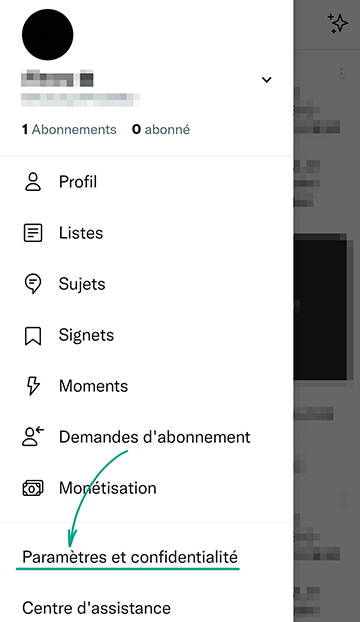
- Sélectionnez Compte ;
- Appuyez sur Mot de passe ;
- Saisissez le mot de passe actuel de votre compte X(Twitter) ;
- Saisissez un nouveau mot de passe robuste deux fois.
- Appuyez sur Mettre le mot de passe à jour.
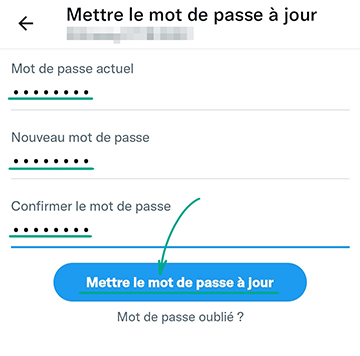
Pourquoi ? Pour ne pas du tout vous faire pirater.
X(Twitter) peut vous demander de saisir un code à usage unique supplémentaire chaque fois que vous vous connectez à votre compte. Si des cybercriminels tentent de pirater votre compte, ils ne pourront pas se connecter sans ce code. Vous pouvez recevoir ce code de différentes manières : par SMS ou via une application d’authentification.
Pour activer l’authentification à deux facteurs :
- Ouvrez le menu en appuyant sur l’icône dans le coin supérieur gauche de l’écran ;
- Ouvrez la section Paramètres et confidentialité.
- Sélectionnez Compte ;
- Appuyez sur Sécurité ;
- Sélectionnez Authentification à deux facteurs ;
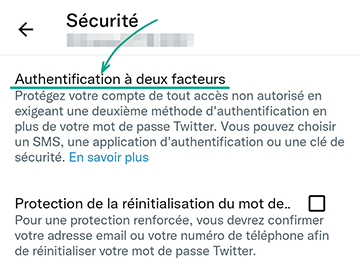
- Sélectionnez la méthode d’authentification :
- SMS : vous recevrez le code à usage unique par SMS ;
- Application d’authentification : l’application, telle qu’Authy ou Google Authenticator génère le code à usage unique ;
- Clé de sécurité : un dispositif d’autorisation USB, Bluetooth ou NFC tel que YubiKey sert à générer le code à usage unique ;
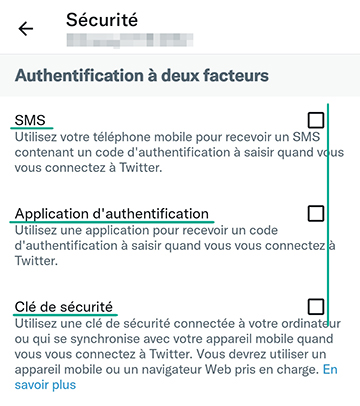
- Suivez les instructions à l’écran ;
- Lorsque l’authentification à deux facteurs est activée, une boîte de dialogue avec un code à usage unique de secours s’affiche. Copiez-le et conservez-le en lieu sûr. Vous aurez besoin de ce code pour accéder à votre compte si vous perdez votre téléphone. Sachez que vous pouvez vous connecter à l’aide du code de secours uniquement dans la version Web de X(Twitter).
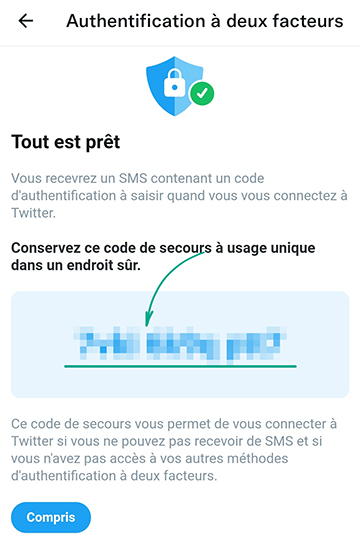
Vous pouvez obtenir le code plus tard en sélectionnant Code de secours dans la section Méthodes supplémentaires.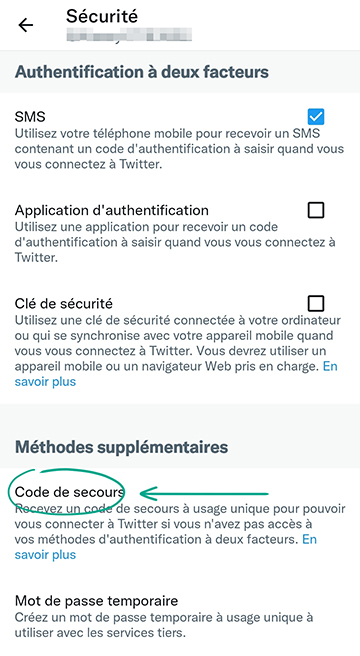
Désavantage : si vous utilisez l’authentification par SMS, X(Twitter) peut utiliser le numéro de téléphone indiqué pour vous envoyer des annonces ciblées.
Pourquoi ? pour vous assurer que vous êtes le seul à avoir accès au compte.
Vous pouvez consulter l’historique des connexions et des autres activités réalisées au nom de votre compte. Si vous détectez une activité suspecte, changez immédiatement votre mot de passe et mettez fin à toutes les sessions actives, à l’exception de la session en cours.
Pour vérifier la sécurité de votre compte :
- Ouvrez le menu en appuyant sur l’icône dans le coin supérieur gauche de l’écran ;
- Ouvrez la section Paramètres et confidentialité ;
- Sélectionnez Compte ;
- Appuyez sur Applications et sessions ;
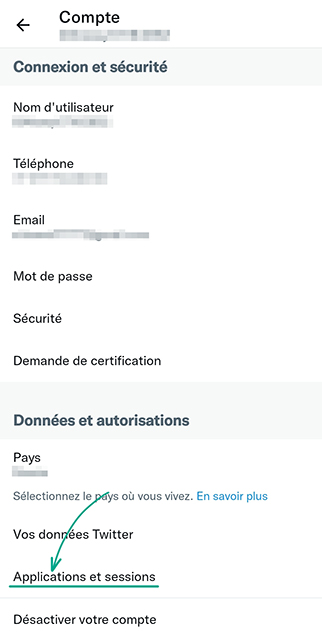
- Vérifiez vos données personnelles et l’historique de vos activités dans les sections Sessions et Historique de l'accès au compte.
Pour mettre fin à toutes les sessions X(Twitter) actives, sauf la session en cours :
- Ouvrez le menu en appuyant sur l’icône dans le coin supérieur gauche de l’écran ;
- Ouvrez la section Paramètres et confidentialité ;
- Sélectionnez Compte ;
- Appuyez sur Applications et sessions ;
- Sélectionnez Sessions ;
- Appuyez sur Se déconnecter de toutes les autres sessions.
Pourquoi ? Pour ne pas révéler votre mot de passe principal à des services tiers.
Utilisez un mot de passe temporaire si vous vous connectez à des services tiers via le compte X(Twitter). Il vous permet de vous connecter, mais expire après une heure. Même si le mot de passe temporaire se retrouvait dans les mains de cybercriminels, ceux-ci n’auront pas le temps de l’utiliser.
Un mot de passe temporaire ne peut être généré que si vous avez activé l’authentification à deux facteurs.
Pour générer un mot de passe temporaire :
- Ouvrez le menu en appuyant sur l’icône dans le coin supérieur gauche de l’écran ;
- Ouvrez la section Paramètres et confidentialité ;
- Sélectionnez Compte ;
- Appuyez sur Sécurité ;
- Ouvrez Authentification à deux facteurs ;
- Appuyez sur Mot de passe temporaire dans la section Méthodes supplémentaires ;
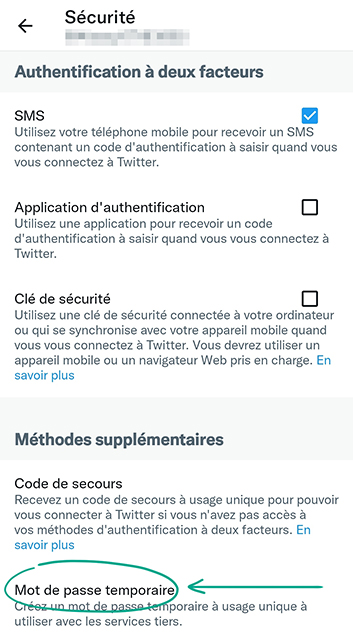
- Utilisez le mot de passe généré pour vous connecter.
Comment empêcher les entreprises de s’intéresser à vous
Pourquoi ? Pour utiliser les ressources du dispositif avec parcimonie et se cacher des cybercriminels.
X(Twitter) détecte la position approximative des utilisateurs en fonction de l’adresse IP. Toutefois, l’application peut également recueillir des informations sur votre position précise afin que vous puissiez géolocaliser vos Tweets et consulter des annonces et des recommandations ciblées. Notez que si vous décidez une fois de géolocaliser votre Tweet, tous vos Tweets suivants seront automatiquement géolocalisés jusqu’à ce que vous désactiviez cette fonction.
La transmission des données de position augmente la consommation du trafic et épuise la batterie. Les informations relatives à votre position peuvent également aider les cybercriminels à organiser des attaques de phishing.
Le suivi précis de la position est désactivé par défaut, mais nous vous recommandons de vérifier ce paramètre.
- Ouvrez le menu en appuyant sur l’icône dans le coin supérieur gauche de l’écran ;
- Ouvrez la section Paramètres et confidentialité ;
- Sélectionnez Confidentialité et sécurité ;
- Ouvrez la section Localisation exacte ;
- Décochez la case Localisation exacte.
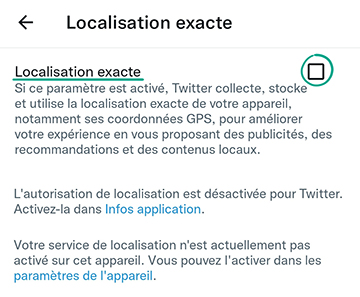
Il est impossible de supprimer les balises de localisation des Tweets déjà publiés dans l’application Android. Pour ce faire, suivez les instructions de la version Web.
Désavantage : les services tiers peuvent également géolocaliser vos Tweets, mais ils ne vous avertissent pas toujours explicitement.
Pourquoi ? Pour minimiser le risque de fuites.
X(Twitter) peut recueillir des informations sur votre comportement, vos préférences, vos centres d’intérêt et votre position, ainsi que d’autres données. Vous ne pouvez pas bloquer l’accès aux informations de base du compte. Il s’agit du nom de votre appareil, de votre activité sur les réseaux sociaux et votre position approximative. Ces informations sont utilisées pour générer des annonces et des recommandations ciblées ainsi que pour composer votre fil d’actualités.
Cependant, X(Twitter) peut analyser des données et des informations supplémentaires. Par exemple, si vous vous connectez régulièrement à X(Twitter) depuis votre appareil mobile et que vous visitez des sites de voyage sur l’ordinateur à peu près en même temps et que les deux appareils sont connectés au même réseau, X(Twitter) peut supposer que cet appareil mobile et cet ordinateur vous appartiennent et commence dès lors à afficher des annonces d’hôtels et d’agences de voyage dans l’application.
Les informations complémentaires comprennent les éléments suivants :
- Lieux que vous avez visités et coordonnées géographiques précises ;
- Informations sur vos autres navigateurs et appareils, même si vous ne les avez pas utilisés pour vous connecter à X(Twitter) ;
- Informations sur les adresses e-mail et les numéros de téléphone qui ne sont pas associés à X(Twitter) mais qui peuvent vous appartenir ;
- Historique de la navigation en ligne ;
- Historique des consultations et de vos centres d’intérêts.
Certaines de ces informations sont fournies par des partenaires du service. X(Twitter) lui-même peut également les partager avec des tiers. Par défaut, le réseau social ne collecte pas d’informations étendues, mais nous recommandons de vérifier quand même les paramètres.
Pour empêcher l’application de collecter et d’utiliser des informations personnalisées :
- Ouvrez le menu en appuyant sur l’icône dans le coin supérieur gauche de l’écran ;
- Ouvrez la section Paramètres et confidentialité ;
- Sélectionnez Confidentialité et sécurité ;
- Ouvrez la section Personnalisation et données ;
- Désactivez la fonction principale dans la partie supérieure de l’écran.
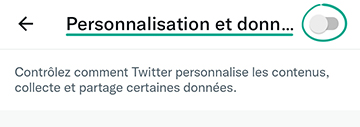 .
.
Sachez que cela ne désactive pas la personnalisation du contenu : X(Twitter) continuera à le faire en fonction des informations disponibles à votre sujet et au sujet de votre appareil.
Pourquoi ? Pour que X(Twitter) ait moins d’informations sur vous.
X(Twitter) stocke des données sur votre comportement, vos hobbies et vos positions. Il utilise ensuite ces données pour présenter des annonces et des recommandations ciblées. Si vous êtes gêné par des annonces ciblées, vous pouvez supprimer ces informations.
Pour supprimer les données sauvegardées concernant vos intérêts et vos positions :
- Ouvrez le menu en appuyant sur l’icône dans le coin supérieur gauche de l’écran ;
- Ouvrez la section Paramètres et confidentialité ;
- Sélectionnez Compte ;
- Appuyez sur Vos données X(Twitter) ;
- Dans la section Données sur les centres d’intérêt et publicités :
- Appuyez sur Centres d’intérêt de X(Twitter) et décochez les cases de tous les éléments de la liste ;
- Appuyez sur Centres d'intérêt déduits par les partenaires et décochez les cases en regard de tous les éléments de la liste ;
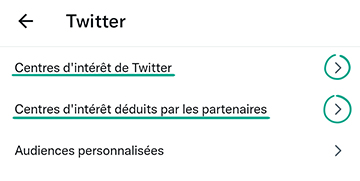
- Dans la section Historique du compte, sélectionnez Lieux où vous êtes allé et appuyez sur Supprimer.
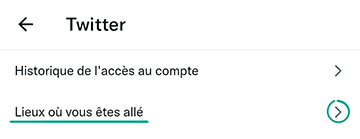
Désavantage : X(Twitter) peut ajouter de nouvelles informations sur vos centres intérêts et préférences en fonction de votre activité sur les réseaux sociaux. Aussi, nous vous recommandons de consulter régulièrement cette liste.
Comment vaincre les spammeurs et les trolls
Pourquoi ? Pour limiter les communications non désirées.
Par défaut, seuls les utilisateurs auxquels vous êtes abonné peuvent vous envoyer des messages directs. Nous vous recommandons toutefois de vérifier ce réglage :
- Ouvrez votre profil en appuyant sur l’icône du menu dans le coin supérieur gauche de l’écran ;
- Sélectionnez Paramètres et confidentialité ;
- Appuyez sur Confidentialité et sécurité ;
- Ouvrez la section Messages Privés ;
- Assurez-vous que la fonction Recevoir les demandes de message est désactivée.
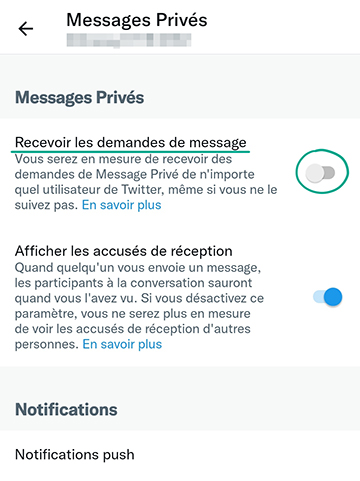
Cela n’aura aucun impact sur les utilisateurs avec lesquels vous avez déjà commencé à chatter. Pour les empêcher de vous envoyer des messages privés, ajoutez-les à une liste de refus.
Les entreprises et les développeurs peuvent vous envoyer des messages privés pour vous demander votre position ou l’accès aux fichiers média. Ils utilisent ces informations pour configurer les recommandations. Notez que ces informations peuvent être partagées avec des tiers, aussi traitez ces demandes avec précaution.
Pourquoi ? Pour garder votre tranquillité d’esprit.
Vous pouvez empêcher les Tweets contenant des mots, des hashtags et des émojis spécifiques d’apparaître dans votre fil d’actualités et dans vos notifications. Cela vous permet de masquer les messages indésirables.
Pour configurer le filtre :
- Ouvrez le flux de notification (en appuyant sur l’icône de la cloche) ;
- Appuyez sur l’icône de la roue dentée dans le coin supérieur droit de l’écran ;
- Ouvrez la section Mots-clés masqués ;
- Sélectionnez Mots masqués ;
- Appuyez sur l’icône avec le signe + et ajoutez le mot dont l’utilisation dans un Tweet entraînera la dissimulation de ce dernier ;
- Dans la section Masquer dans, choisissez où appliquer le filtre : dans le fil d’actualités ou dans les notifications ;
- Dans la section Durée, sélectionnez la durée pendant laquelle le filtre sera actif ;
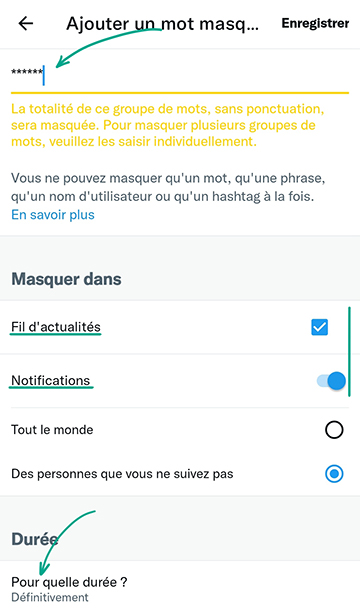
- Appuyez sur Enregistrer.
Par défaut, il est appliqué pour toujours, aussi bien dans le fil d’actualités que dans les notifications. N’oubliez pas non plus que le filtre n’est pas sensible à la casse.
Pourquoi ? Pour exclure le contenu pour adulte et le contenu graphique du fil de notifications.
X(Twitter) peut filtrer le contenu qu’il désigne comme offensants. Cette fonction est désactivée par défaut. Nous vous recommandons toutefois de vérifier les paramètres :
- Ouvrez le menu en appuyant sur l’icône dans le coin supérieur gauche de l’écran ;
- Ouvrez la section Paramètres et confidentialité ;
- Sélectionnez Confidentialité et sécurité ;
- Si l’option Afficher les médias au contenu potentiellement sensible est cochée, décochez-la.
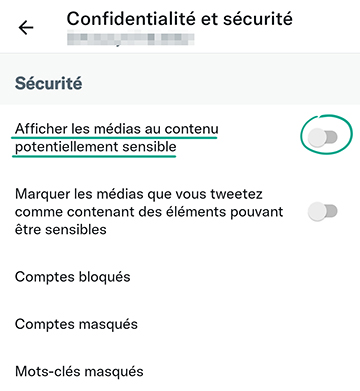
N’oubliez pas que vous verrez toujours ce type de contenu dans les résultats de recherche. Pour empêcher X(Twitter) de l’afficher dans les résultats de recherche :
- Ouvrez le menu en appuyant sur l’icône dans le coin supérieur gauche de l’écran ;
- Ouvrez la section Paramètres et confidentialité ;
- Sélectionnez Préférences relatives au contenu ;
- Ouvrez Paramètres de recherche;
- Cochez la case Masquer les contenus sensibles.
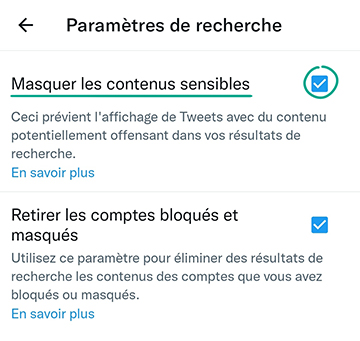
Pourquoi ? Pour disposer d’une protection supplémentaire contre la fraude.
L’application pour Android ne vous permet pas d’empêcher les autres utilisateurs de vous ajouter aux équipes à l’aide de TweetDeck. Pour ce faire, suivez les instructions dans la version Web de X(Twitter).
Comment cacher vos publications aux personnes indésirables
Pourquoi ? Pour se débarrasser des personnes indésirables dans l’espace virtuel.
Pour empêcher un utilisateur spécifique de voir vos Tweets et d’y répondre ou de vous envoyer des messages privés, vous pouvez le bloquer. L’utilisateur bloqué ne pourra pas consulter votre profil, ni vous contacter.
Pour bloquer un utilisateur :
- Allez sur le profil de l’abonné que vous souhaitez bloquer.
- Appuyez sur l’icône des trois points dans le coin supérieur droit de l’écran ;
- Sélectionne Bloquer ;
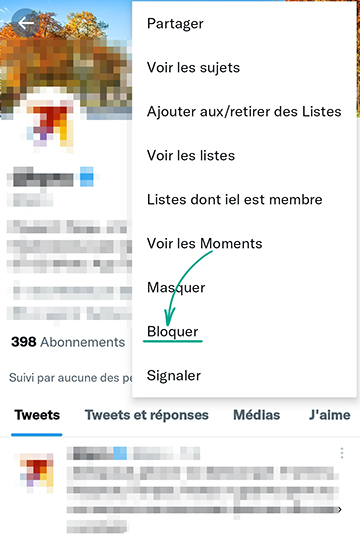
- Appuyez sur Bloquer dans la fenêtre qui s’ouvre.
L’utilisateur ne sera pas informé du blocage. Toutefois, s’ils consultent votre profil, ils verront que vous les avez ajoutés à une liste de refus. Dans ce cas, les utilisateurs bloqués peuvent déposer une plainte contre vous et consulter tous les Tweets dans lesquels vous les avez mentionnés.
Vous pouvez débloquer un utilisateur bloqué à tout moment (par exemple, quand vous avez bloqué un utilisateur par erreur) :
- Ouvrez le menu en appuyant sur l’icône dans le coin supérieur gauche de l’écran ;
- Ouvrez la section Paramètres et confidentialité ;
- Sélectionnez Confidentialité et sécurité ;
- Ouvrez la section Comptes bloqués ;
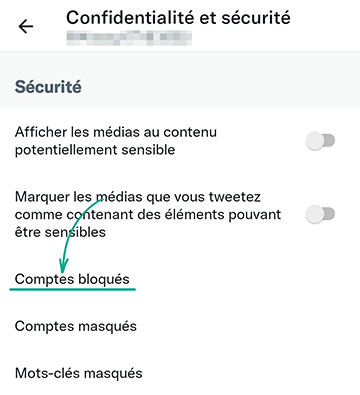
- Appuyez sur le bouton Bloqué à côté du nom du compte pour le débloquer.
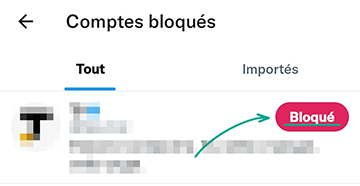
N’oubliez pas que si l’un de vos abonnés partage le lien vers la photo jointe à votre Tweet privé, tous les destinataires pourront voir l’image.
Pourquoi ? Pour éviter de tomber sur quelqu’un que vous ne souhaitez pas voir.
Même si vous bloquez un utilisateur, vous pourrez toujours voir son compte dans les résultats de recherche. Pour exclure les comptes bloqués des résultats de recherche :
- Ouvrez le menu en appuyant sur l’icône dans le coin supérieur gauche de l’écran ;
- Ouvrez la section Paramètres et confidentialité ;
- Sélectionnez Préférences relatives au contenu ;
- Ouvrez Paramètres de recherche;
- Cochez la case Retirer les comptes bloqués et masqués.
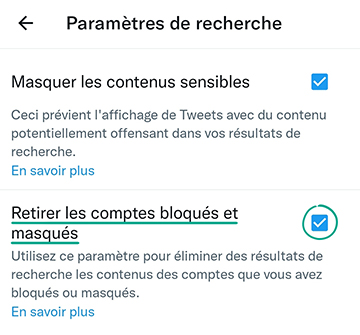
Comment éviter l’exposition de vos données personnelles
Pourquoi ? pour éviter que vos coordonnées ne se retrouvent entre les mains de cybercriminels en cas de fuite.
X(Twitter) peut utiliser votre liste de contacts téléphoniques pour vous suggérer de suivre le compte de ces personnes. Le service utilise également les informations de la liste de contacts pour créer des annonces ciblées et constituer votre fil d’actualités. Ces informations peuvent être partagées avec des tiers, ce qui augmente le risque de fuites.
Pour désactiver la synchronisation des contacts :
- Ouvrez le menu en appuyant sur l’icône dans le coin supérieur gauche de l’écran ;
- Ouvrez la section Paramètres et confidentialité ;
- Sélectionnez Confidentialité et sécurité ;
- Accédez à la section Détectabilités et contacts ;
- Appuyez sur Supprimer tous les contacts. Cette action supprime les données collectées par le service et désactive la synchronisation des contacts.
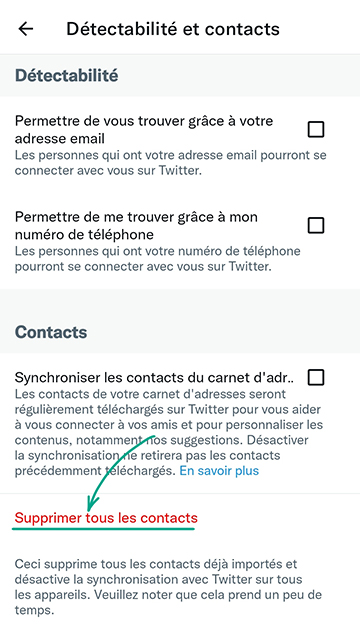
Par la suite, X(Twitter) cessera de vous suggérer de suivre les comptes de vos amis dans votre liste de contacts.
Notez que même après la désactivation de la synchronisation, l’application X(Twitter) pourra toujours accéder à vos contacts. Pour révoquer cet accès :
- Ouvrez les Paramètres de l’appareil.
- Ouvrez la section Applications et notifications;
- Appuyez sur Voir toutes les applications et sélectionnez X(Twitter) dans la liste ;
- Sélectionnez Autorisations ;
- Appuyez sur Contacts et sélectionnez Refuser.
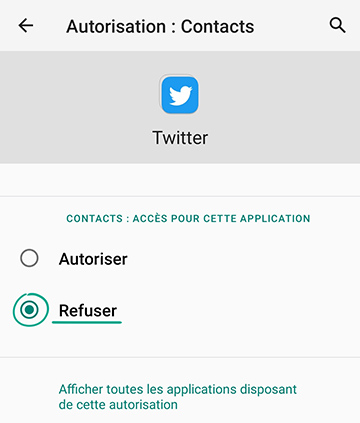
Pourquoi ? Pour empêcher les cybercriminels d’obtenir des informations sensibles.
Par défaut, tout le monde peut voir vos messages, même les personnes qui n’ont pas de compte X(Twitter). Les informations contenues dans les messages peuvent aider les cybercriminels à organiser des attaques de phishing. Vous pouvez limiter la visibilité de vos Tweets uniquement aux abonnés autorisés.
Pour limiter l’accès à vos Tweets :
- Ouvrez le menu en appuyant sur l’icône dans le coin supérieur gauche de l’écran ;
- Ouvrez la section Paramètres et confidentialité ;
- Sélectionnez Confidentialité et sécurité ;
- Activez la fonction Protéger mes Tweets.
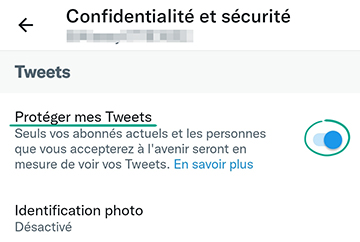
Désormais, les utilisateurs de X(Twitter) qui veulent lire vos Tweets devront soumettre une demande et attendre votre approbation.
Les Tweets publiés précédemment resteront publics.
De plus, les personnes qui faisaient partie de vos abonnés au moment où vous avez rendu votre profil privé continueront à voir vos Tweets.
Pourquoi ? Pour empêcher les cybercriminels d’utiliser ces informations.
Par défaut, les autres utilisateurs de X(Twitter) peuvent trouver votre compte en utilisant votre numéro de téléphone ou votre adresse e-mail. Les informations de votre profil peuvent aider des cybercriminels à organiser des attaques de phishing. Pour cette raison, nous vous invitons à désactiver cette fonction.
Pour empêcher des utilisateurs de trouver votre compte à l’aide de votre numéro de téléphone ou de votre adresse e-mail :
- Ouvrez le menu en appuyant sur l’icône dans le coin supérieur gauche de l’écran ;
- Ouvrez la section Paramètres et confidentialité.
- Sélectionnez Confidentialité et sécurité ;
- Accédez à la section Détectabilités et contacts ;
- Décochez les cases à côté de :
- Permettre de vous trouver grâce à votre adresse email ;
- Permettre de me trouver grâce à mon numéro de téléphone.
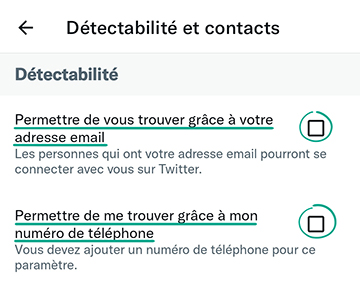
Désavantage : les autres utilisateurs auront plus de mal à trouver votre compte X(Twitter).
Pourquoi ? Pour voir les informations vous concernant que X(Twitter) possède et créer une copie de sauvegarde des données importantes.
X(Twitter) peut générer pour vous un fichier contenant toutes les données de votre profil. Cela vous permettra de connaître le type d’informations vous concernant que le service recueille et de les sauvegarder au cas où votre compte serait bloqué, supprimé ou détourné.
Pour télécharger l’archive contenant vos données :
- Ouvrez le menu en appuyant sur l’icône dans le coin supérieur gauche de l’écran ;
- Ouvrez la section Paramètres et confidentialité ;
- Sélectionnez Compte ;
- Appuyez sur Vos données X(Twitter) ;
- Dans la section Télécharger l'archive, saisissez le mot de passe de votre compte X(Twitter) ;
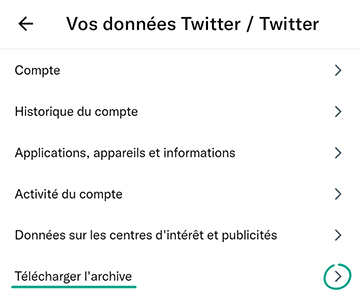
- Appuyez sur Demande une archive à côté de X(Twitter) et attendez une notification ou un e-mail ;
- Après avoir reçu le message de confirmation, appuyez sur Télécharger l’archive à côté de X(Twitter).
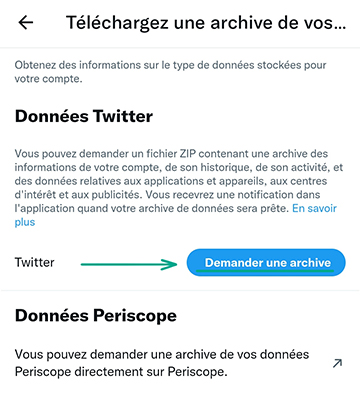
Vous pouvez également télécharger les données de votre compte Periscope (si vous l’utilisez pour des diffusions directes sur X(Twitter)).
La préparation des archives peut prendre plusieurs jours. Vous recevrez le lien de téléchargement à votre adresse e-mail. Notez que vous pouvez solliciter le téléchargement de vos données une fois tous les 30 jours.
Pourquoi ? pour contrôler qui a accès aux informations vous concernant.
Par défaut, tous les utilisateurs de X(Twitter) peuvent vous identifier dans les photos. Si vous êtes identifié par une personne que vous suivez, le Tweet apparaîtra dans votre fil d’actualités. De cette façon, des inconnus peuvent avoir accès à vos informations. Vous pouvez empêcher les utilisateurs d’identifier votre profil lorsqu’ils publient des images.
Pour empêcher les autres utilisateurs de vous identifier dans les photos :
- Ouvrez le menu en appuyant sur l’icône dans le coin supérieur gauche de l’écran ;
- Ouvrez la section Paramètres et confidentialité ;
- Sélectionnez Confidentialité et sécurité ;
- Appuyez sur Identification photo et sélectionnez Désactivé.
Regardez les photos dans lesquelles vous avez été identifié dans la section Mentions du fil de notifications (icône en forme de cloche). Si nécessaire, vous pouvez éliminer l’identification :
- Appuyez sur l’icône en forme de flèche à droite du nom de l’auteur du Tweet ;
- Sélectionnez Supprimer l’identification de la photo ;
- Appuyez à nouveau sur Supprimer pour confirmer votre sélection.
Pourquoi ? Pour éviter que vos informations personnelles ne tombent entre de mauvaises mains.
Les cybercriminels peuvent utiliser les données de votre compte pour organiser des attaques de phishing, et X(Twitter) peut les utiliser pour configurer les annonces et les recommandations. Vous pouvez limiter la portée des informations accessibles au public ou vous abstenir de renseigner vos véritables informations.
Pour modifier les données du profil :
- Ouvrez le menu en appuyant sur l’icône dans le coin supérieur gauche de l’écran ;
- Sélectionnez Profil ;

- Appuyez sur Éditer le profil ou Configurer le profil en fonction du bouton qui s’affiche :

- Après avoir appuyé sur Configurer le profil, téléchargez comme photo de profil n’importe quelle image qui ne permet pas de déterminer que le compte vous appartient. Vous pouvez sauter les étapes suivantes de configuration de la page. Appuyez sur Afficher le profil et vous verrez le bouton Éditer le profil;
- Après avoir appuyé sur Éditer le profil, appuyez sur votre photo de profil et téléchargez n’importe quelle image qui ne permet pas de déterminer que le compte vous appartient spécifiquement ;
- Dans le champ Nom, saisissez un alias ;
- Supprimer les données des champs :
- Biographie ;
- Localisation ;
- Site Web ;
- Appuyez sur votre date de naissance au bas de l’écran ;
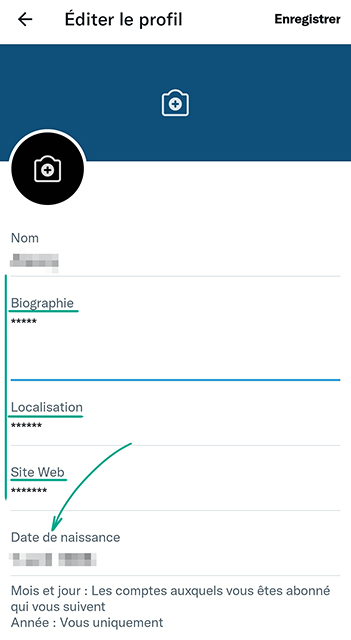
- Appuyez sur Supprimer la date de naissance et confirmez votre sélection ;
- Appuyez ensuite sur Enregistrer dans le coin supérieur droit de l’écran.
Pourquoi ? Pour minimiser le risque de fuites.
Si vous avez associé d’autres sites ou applications à X(Twitter) (comme des applications pour trouver des abonnés ou compter les Tweets), ils peuvent accéder à vos données. Dans certains cas, ils peuvent également aimer les publications et s’abonner à des comptes ou en retirer en votre nom.
Ces sites et applications ne vous informent généralement pas explicitement des autorisations spécifiques que vous leur octroyez.
Vous pouvez refuser aux applications et sites tiers l’accès à vos données afin d’exclure toute activité non autorisée sur votre compte et de réduire le risque de fuites de données.
Pour désactiver l’accès des services et applications tiers à votre compte :
- Ouvrez le menu en appuyant sur l’icône dans le coin supérieur gauche de l’écran ;
- Ouvrez la section Paramètres et confidentialité ;
- Sélectionnez Compte ;
- Appuyez sur Applications et sessions ;
- Sélectionnez Applications connectées ;
- Vérifiez la liste des applications et des sites qui ont accès à votre profil et bloquez ceux que vous n’utilisez pas :
- Appuyez sur la flèche droite à côté de l’application ;
- Sélectionnez Révoquer les autorisations de l’application.
Comment se débarrasser des notifications indésirables
Pourquoi ? Pour éviter les distractions.
Par défaut, X(Twitter) vous envoie des notifications sur les activités les plus intéressantes des autres utilisateurs (selon l’avis du service). Si ces notifications vous semblent inutiles, vous pouvez empêcher l’application de vous informer des activités de catégories d’utilisateurs spécifiques, par exemple ceux qui n’ont pas confirmé leurs coordonnées (les spammeurs évitent souvent de le faire pour gagner du temps) :
- Ouvrez le menu en appuyant sur l’icône dans le coin supérieur gauche de l’écran ;
- Ouvrez la section Paramètres et confidentialité ;
- Sélectionnez Notifications ;
- Cochez la case située à côté de Filtre de qualité ;
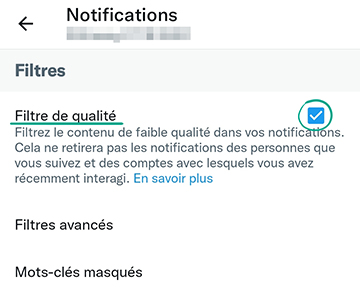
- Appuyez sur Filtres avancés et cochez les cases à côté des options suivantes :
- Que vous ne suivez pas ;
- Qui ne vous suivent pas ;
- Qui ont un nouveau compte ;
- Qui ont une photo de profil par défaut ;
- Qui n’ont pas confirmé leur adresse email ;
- Qui n’ont pas confirmé leur numéro de téléphone.
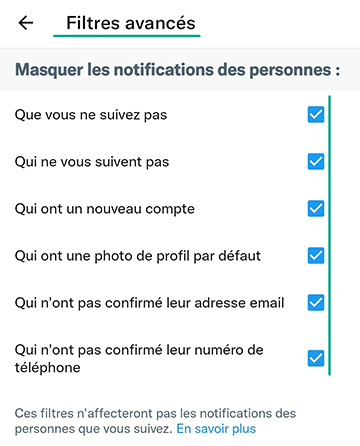
Désavantage : le filtre ne s’applique pas aux comptes que vous suivez ou avec lesquels vous avez récemment interagi.
Pourquoi ? Pour éviter les distractions.
X(Twitter) peut vous envoyer des notifications push, des SMS ou des messages électroniques. Certaines des notifications sont des documents marketing relatifs à des produits recommandés, y compris de la part de partenaires de X(Twitter).
Pour ne plus recevoir de telles notifications :
- Ouvrez le menu en appuyant sur l’icône dans le coin supérieur gauche de l’écran ;
- Ouvrez la section Paramètres et confidentialité ;
- Sélectionnez Notifications ;
- Ouvrez la section Notifications par email et décochez les cases à côté des options suivantes :
- Actualités sur les mises à jour des produits et fonctionnalités X(Twitter) ;
- Actualités X(Twitter) sur les produits partenaires et autres services tiers ;
- Participation aux enquêtes de recherche X(Twitter) ;
- Suggestions en fonction des comptes que vous avez récemment commencé à suivre.
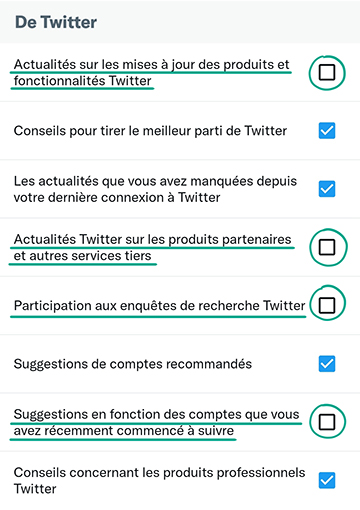
Nous vous recommandons d’examiner les autres catégories de notification et de désactiver celles que vous ne souhaitez pas recevoir.
Désavantage : certaines notifications peuvent contenir des informations sur des fonctionnalités du service et des conseils utiles sur l’utilisation de la plateforme.







